Краткое руководство для преподавателя: различия между версиями
мНет описания правки |
переводы |
||
| Строка 3: | Строка 3: | ||
== Настройка курса == | == Настройка курса == | ||
Курс ― это область на платформе Moodle, где преподаватели могут добавлять учебные материалы для своих студентов. У преподавателя может быть несколько курсов, а в курс могут входить несколько преподавателей и несколько групп учащихся. Смотрите видео: | Курс ― это область на платформе Moodle, где преподаватели могут добавлять учебные материалы для своих студентов. У преподавателя может быть несколько курсов, а в курс могут входить несколько преподавателей и несколько групп учащихся. Смотрите видео: | ||
{{#widget:What_is_a_course|arg.foo=bar|arg.bar=oni}} | {{#widget:What_is_a_course|arg.foo=bar|arg.bar=oni}} | ||
| Строка 9: | Строка 9: | ||
[[Файл:Тема Boost.jpg|слева|мини|450x450пкс|Пример курса на платформе Moodle с темой [[Boost theme|Boost]].]] | [[Файл:Тема Boost.jpg|слева|мини|450x450пкс|Пример курса на платформе Moodle с темой [[Boost theme|Boost]].]] | ||
[[Файл:Тема Classic с пояснениями.jpg|центр|мини|437x437пкс|Пример курса на платформе Moodle с темой [[Classic theme|Classic]].]] | [[Файл:Тема Classic с пояснениями.jpg|центр|мини|437x437пкс|Пример курса на платформе Moodle с темой [[Classic theme|Classic]].]] | ||
Материалы курса могут быть представлены в различных форматах, например, как еженедельные разделы или разделы по темам. Вы можете показывать все разделы сразу или открывать только по одному. Посмотрите раздел [[Course settings|Настройки курса] | Материалы курса могут быть представлены в различных форматах, например, как еженедельные разделы или разделы по темам. Вы можете показывать все разделы сразу или открывать только по одному. Посмотрите раздел [[Course settings|Настройки курса]] для получения дополнительной информации. | ||
Разделы курса можно переименовать, включив редактирование и щелкнув значок конфигурации под названием раздела. Разделы также можно перемещать перетаскиванием, а добавлять или удалять разделы, нажимая "+" или "-" под нижним разделом. Смотрите материал [[Course homepage|Основная страница курса]] для получения дополнительной информации. | |||
Вы также можете добавить элементы, известные как «блоки», справа, слева или по обе стороны от центральной учебной области (местоположение блоков зависит от конкретной темы оформления). Для получения дополнительной информации см. [[Blocks|Блоки]]. | |||
==Подключение к курсу== | ==Подключение к курсу== | ||
Прежде чем студент или другой участник обучения сможет получить доступ к вашему курсу, он должен сначала пройти [[Authentication|аутентификацию на сайте]]. | Прежде чем студент или другой участник обучения сможет получить доступ к вашему курсу, он должен сначала пройти [[Authentication|аутентификацию на сайте]]. | ||
[[Файл:Синхронизация с глобальной группой.jpg|альт=Способы зачисления на курс.|без|мини|700x700пкс|Способы зачисления на курс. Зачисление вручную и запись по кодовому слову уже активированы, синхронизация с глобальной группой настраивается. В списке доступных на платформе «Пуск» способов также можно видеть самостоятельную запись, запись через связанный метакурс и подтверждение записи, которая сделана через другие каналы.]] | [[Файл:Синхронизация с глобальной группой.jpg|альт=Способы зачисления на курс.|без|мини|700x700пкс|Способы зачисления на курс. Зачисление вручную и запись по кодовому слову уже активированы, синхронизация с глобальной группой настраивается. В списке доступных на платформе «Пуск» способов также можно видеть самостоятельную запись, запись через связанный метакурс и подтверждение записи, которая сделана через другие каналы.]] | ||
Преподавателю доступно несколько [[Enrolment methods|способов подключения участников к курсу]], выбор которых, опять же, зависит от администратора сайта. Администратор может автоматически зачислять студентов на курс, или преподаватель может разрешить студентам записываться самостоятельно. Также есть [[Manual enrolment|зачисление вручную]]. Другие варианты доступны по ссылке [[Enrolment methods|Способы зачисления]] и включают [[Self enrolment|самостоятельную регистрацию]] и [[Guest access|гостевой доступ]]. | |||
{{Note|гости могут только просматривать курс и его ресурсы; они не могут участвовать в каких-либо мероприятиях.}} | {{Note|гости могут только просматривать курс и его ресурсы; они не могут участвовать в каких-либо мероприятиях.}} | ||
An enrolment key may be set if [[Self enrolment]] is enabled so that only students with the key can enter. The screencast [https://youtu.be/5rzQP2jMNYI?si=51R6Sg6Lic2l0hat Giving learners course access] gives more information on course enrolment. | An enrolment key may be set if [[Self enrolment]] is enabled so that only students with the key can enter. The screencast [https://youtu.be/5rzQP2jMNYI?si=51R6Sg6Lic2l0hat Giving learners course access] gives more information on course enrolment. | ||
Версия от 10:38, 5 января 2025
В Moodle преподаватель несет ответственность за материалы своего курса. Часто он также управляет записью на курс и может изменять макет страницы курса. Это краткое руководство знакомит с возможностями Moodle для тех, кто выступает в роли преподавателя.
Настройка курса
Курс ― это область на платформе Moodle, где преподаватели могут добавлять учебные материалы для своих студентов. У преподавателя может быть несколько курсов, а в курс могут входить несколько преподавателей и несколько групп учащихся. Смотрите видео:
По умолчанию обычный преподаватель не может добавить новый курс. См. Добавление нового курса для получения информации о том, как могут быть созданы курсы.
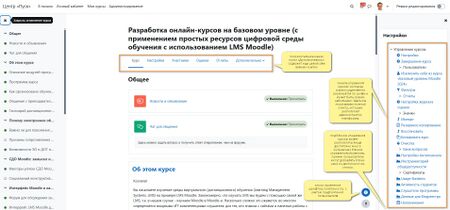
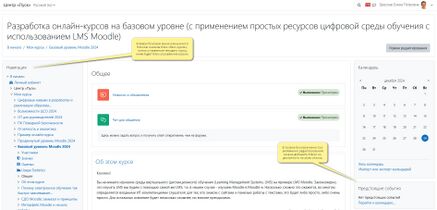
Материалы курса могут быть представлены в различных форматах, например, как еженедельные разделы или разделы по темам. Вы можете показывать все разделы сразу или открывать только по одному. Посмотрите раздел Настройки курса для получения дополнительной информации.
Разделы курса можно переименовать, включив редактирование и щелкнув значок конфигурации под названием раздела. Разделы также можно перемещать перетаскиванием, а добавлять или удалять разделы, нажимая "+" или "-" под нижним разделом. Смотрите материал Основная страница курса для получения дополнительной информации.
Вы также можете добавить элементы, известные как «блоки», справа, слева или по обе стороны от центральной учебной области (местоположение блоков зависит от конкретной темы оформления). Для получения дополнительной информации см. Блоки.
Подключение к курсу
Прежде чем студент или другой участник обучения сможет получить доступ к вашему курсу, он должен сначала пройти аутентификацию на сайте.
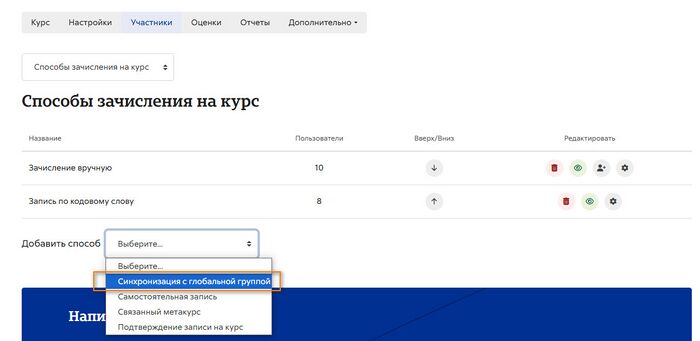
Преподавателю доступно несколько способов подключения участников к курсу, выбор которых, опять же, зависит от администратора сайта. Администратор может автоматически зачислять студентов на курс, или преподаватель может разрешить студентам записываться самостоятельно. Также есть зачисление вручную. Другие варианты доступны по ссылке Способы зачисления и включают самостоятельную регистрацию и гостевой доступ.
An enrolment key may be set if Self enrolment is enabled so that only students with the key can enter. The screencast Giving learners course access gives more information on course enrolment.
Grading
Every course has its own Gradebook which can record scores from assignments , quizzes , peer assessment workshops, 'branching' lessons, SCORM activities and LTI learning resources.
Other activities such as forums, databases and glossaries can have ratings enabled which will also then be reflected in the gradebook.
Grade items can be manually created from Course navigation > Grades > Gradebook setup , clicking Add on the right and selecting Add grade item. and It is also possible to import and export grades.
Tracking progress
If completion tracking has been enabled for the site and in Course navigation > Settings, you can then set completion conditions in activity settings. A button with completion requirement information will appear to the right of the activity and a student may either be allowed to check it manually, or the item will show complete once the criteria for that particular activity have been met. Completion indicators (circles) display in the course index and reflect the completion status of each activity, for quick checking.
This feature can be combined with Course completion so that when certain activities have been completed and/or grades obtained, the course itself is marked complete.
Badges can also be issued, manually or based on completion criteria to act as a motivator and record of course progress.
Restricting access
A course can be set to display everything to everyone all the time, or it can be very restrictive, displaying certain items at certain times, to certain groups or based on performance in previous tasks.
Course items and sections may be manually hidden using the 'hide' icon when the editing is turned on. If Restrict access has been enabled by the administrator then a Restrict access section will display in each course activity and resource, allowing you to choose how and when this item will be revealed, and whether to hide it completely or show it greyed out with the conditions for access.
See also
- Interactive Moodle tool guide and selector by Richard Oelmann and Catalyst EU
- Moodle - Tool Guide for Teachers by Joyce Seitzinger and adapted by Gavin Henrick
index.php?title=Категория:Quick guide es:Guía rápida del profesor fi:Pikaopas opettajalle fr:Guide rapide pour enseignant de:Kurzanleitung für Trainer/innen